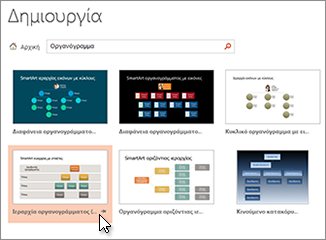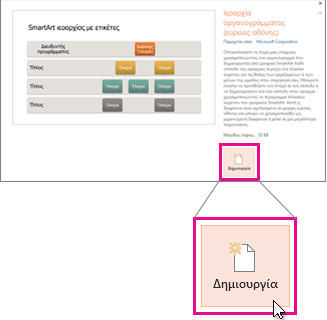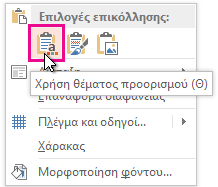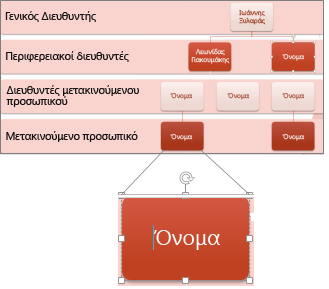Για να ξεκινήσετε γρήγορα τη δημιουργία ενός οργανογράμματος, κάντε λήψη ενός προσχεδιασμένου προτύπου οργανογράμματος και, στη συνέχεια, προσαρμόστε το.
Λήψη του προτύπου για ένα γράφημα
-
Στην PowerPoint, στην καρτέλα Αρχείο , κάντε κλικ στην επιλογή Δημιουργία.
-
Στο πλαίσιο Αναζήτηση προτύπων και θεμάτων στο Internet , πληκτρολογήστε οργανόγραμμα και, στη συνέχεια, κάντε κλικ στην επιλογή
-
Επιλέξτε ένα οργανόγραμμα από τα αποτελέσματα αναζήτησης.
Μπορείτε να προσαρμόσετε πολλές πτυχές του γραφήματος, επομένως, μην διστάσετε να επιλέξετε μία μόνο λόγω του χρώματος ή της διάταξής της.
-
Κάντε κλικ στην επιλογή Δημιουργία.
Εάν αντιγράψετε και επικολλήσετε τη διαφάνεια οργανογράμματος σε μια άλλη παρουσίαση, για να ταιριάζει με τη μορφή της παρουσίασης προορισμού, στο στοιχείο Επιλογές επικόλλησης, φροντίστε να επιλέξετε Χρήση του θέματος προορισμού.
-
Για να αντικαταστήσετε το κείμενο κράτησης θέσης με το δικό σας, κάντε κλικ μέσα σε κάθε σχήμα, επισημάνετε το κείμενο που θέλετε να αλλάξετε και, στη συνέχεια, πληκτρολογήστε το κείμενό σας.
Προσαρμογή του οργανογράμματος
-
(Προαιρετικό) Για να εφαρμόσετε διαφορετικό συνδυασμό χρωμάτων και σχεδίασης σε ολόκληρο το πρότυπο που έχετε ανοίξει, επιλέξτε την καρτέλα Σχεδίαση στην κορδέλα και επιλέξτε ένα θέμα από τη συλλογή θεμάτων.
-
Κάντε κλικ σε ένα σχήμα στο οργανόγραμμα και, όταν εμφανιστούν τα Εργαλεία SmartArt στην κορδέλα, κάντε κλικ στην καρτέλα Σχεδίαση ή Μορφοποίηση .
-
Κάντε ένα ή περισσότερα από τα εξής:
-
Στην καρτέλα Σχεδίαση :
-
Προσθέστε περισσότερα σχήματα στο οργανόγραμμά σας (για να περιέχουν περισσότερα ονόματα) ή μετακινήστε σχήματα στην ομάδα Δημιουργία γραφικού .
-
Αλλάξτε το στυλ του οργανογράμματος στην ομάδα Στυλ SmartArt .
-
Αλλάξτε τα χρώματα οργανογράμματος, κάνοντας κλικ στην επιλογή Αλλαγή χρωμάτων.
-
Αλλάξτε τη διάταξη του οργανογράμματος στην ομάδα Διατάξεις .
-
-
Στην καρτέλα Μορφοποίηση :
-
Μορφοποιήστε εκ νέου το κείμενο στην ομάδα Στυλ WordArt .
-
Αλλάξτε τα σχήματα στην ομάδα Στυλ σχήματος.
-
Αναδιάταξη των σχημάτων στο οργανόγραμμα στην ομάδα Τακτοποίηση .
-
Αλλάξτε το μέγεθος ενός σχήματος στις ομάδες Μέγεθος και Σχήματα .
-
-
Δημιουργήστε το δικό σας γράφημα
Μπορείτε επίσης να δημιουργήσετε το δικό σας οργανόγραμμα Γραφικών SmartArt.